电脑图标消失如何恢复?白图标问题怎么解决?
- 科技资讯
- 2025-03-30
- 14
- 更新:2025-03-26 17:30:45
我们在使用电脑的过程中,难免会遇到这样一种情况:桌面上的图标突然消失了,或者变成了不清晰的白图标,这无疑会给我们的工作和生活带来不便。电脑图标消失或白图标问题如何解决呢?本文将向您详细介绍恢复图标的方法,并提供白图标问题的解决策略,助您快速找回熟悉的电脑桌面环境。
电脑图标消失如何恢复?
1.重启电脑
在所有电脑问题中,重启往往是第一个尝试的解决方案。大多数情况下,图标消失可能是由于系统暂时性卡顿或冲突导致的,重启电脑可以刷新系统状态,有可能直接恢复桌面图标。
2.检查任务栏图标
有时图标消失仅限于桌面,而任务栏中的图标依然存在。这可能是由于图标显示设置不当引起的。请尝试右键点击任务栏空白处,选择“任务栏设置”,确保在“通知区域”中“选择在任务栏上显示哪些图标”已经打开所需的图标选项。
3.使用“显示桌面图标”功能
在桌面空白处点击鼠标右键,查看是否勾选了“显示桌面图标”。如果没有勾选,进行勾选即可恢复图标。
4.显示隐藏文件和文件夹
如果上述方法都无法解决问题,有可能是桌面图标文件被隐藏了。请按照以下步骤操作:
按下`Win+E`键打开资源管理器。
在菜单栏中点击“查看”选项卡,然后选择“隐藏的项目”。
如果桌面图标突然出现,表示它们之前被隐藏了。

白图标问题怎么解决?
1.使用系统还原功能
如果图标变成了白色,首先尝试使用系统还原功能恢复到之前的状态。打开控制面板,选择“系统和安全”下的“系统”,点击左侧的“系统保护”,然后选择“系统还原”并按照提示操作。
2.检查系统文件
白图标可能是系统文件损坏导致的。您可以使用系统文件检查工具(SFC)进行扫描和修复:
打开命令提示符(管理员),通过开始菜单搜索运行。
输入`sfc/scannow`命令并回车。
系统将自动扫描并修复损坏的系统文件。
3.更新或重新安装显卡驱动
有时显卡驱动程序的故障也可能导致图标显示问题。请尝试更新显卡驱动:
打开“设备管理器”(可以通过搜索或右键点击开始菜单实现)。
找到显卡设备,右键点击并选择“更新驱动”。
如果更新未能解决问题,可以尝试卸载显卡驱动后重新安装。
4.检查第三方软件冲突
一些第三方软件可能与系统图标显示有冲突。关闭可能引起冲突的软件,并尝试重启电脑看是否能解决问题。
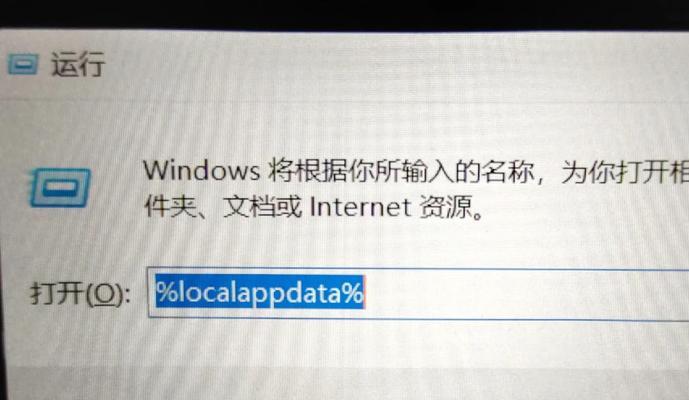
其他可能的解决方案
桌面图标缓存问题
桌面图标缓存损坏也可能导致图标显示问题。可以通过创建新的用户账户来解决问题,或者手动清理旧的图标缓存文件夹。
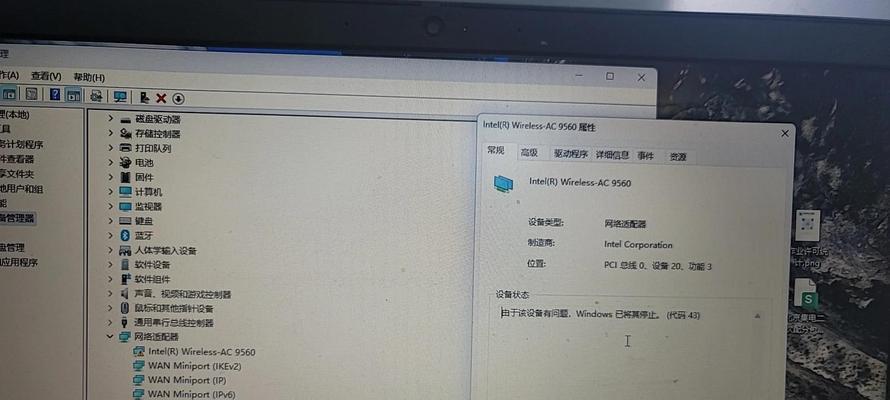
结语
通过上述方法,大多数的电脑图标消失和白图标问题都能够得到解决。当然,如果您在操作过程中遇到任何问题,可以进一步询问专业的技术支持人员,或者根据具体情况进行网络搜索以获得更多解决方法。希望本文能帮助您快速恢复电脑桌面的正常显示。
(注:在尝试上述操作时,建议先备份重要数据,以避免数据丢失。)
下一篇:不拆机如何验证苹果笔记本真伪?















